|
Wij gaan met de les beginnen

-
Eigenschappen van materiaal: zet de voorgrondkleur op #ffffff en zet de achtergrondkleur op :#242b3d

1.
Activeer de achtergrondafbeelding ‘’ fond automne’’/Venster- Dupliceren-Wij werken op de kopie. Laag maken van achtergrondlaag =raster 1
2.
Lagen- Dupliceren
3.
Gereedschap Selectie-(S) Aangepaste selectie met deze instellingen

4.
Selecties: Laag maken van de selectie
ATTENTIE:
Mocht u dit filter "alien skin doctor" niet hebben doe dan het volgende :
Activeer de tube ‘’
effet_alien_skin_doctor’’ Bewerken- Kopiëren- Bewerken- Plakken in de selectie en ga verder met punt 7
5.
Effecten- Filter – Alien Skin Image
Doctor-Scrats Remover met onderstaande instellingen
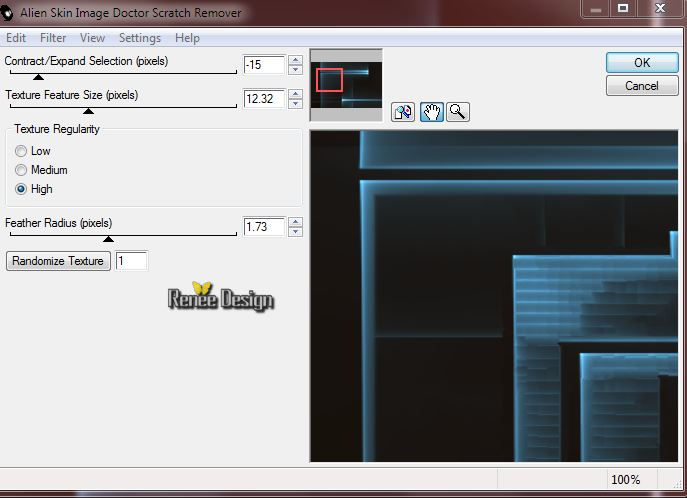
6.
Effecten-Filter - Unlimited -&<BKg Designer sf10 II>-Line
Side Line Standaardinstellingen
7.
Selecties- Wijzigen- Selectie randen selecteren met deze instellingen
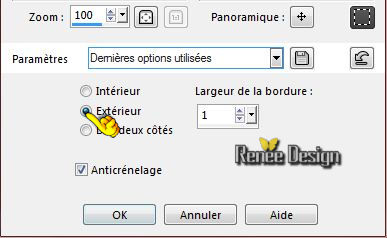
8. Gereedschap Vlakvulling: vul de selectie met de voorgrondkleur wit
Selecties- Niets selecteren
9.
Effecten- Afbeeldingseffecten- Verschuiving met deze instellingen
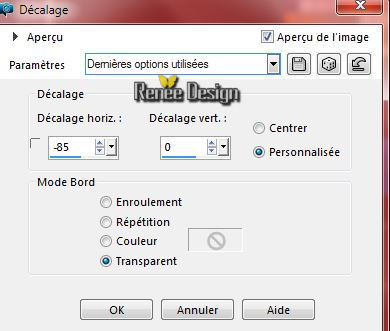
10. Lagen- Dupliceren- Afbeelding spiegelen
11.Lagen- Samenvoegen- Omlaag samenvoegen
Dit moet u nu hebben
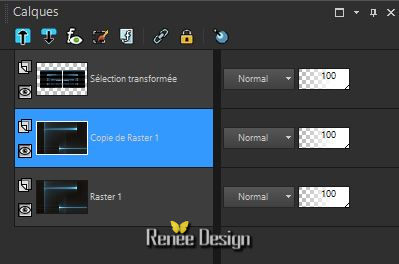
- Lagenpalet: activeer de Kopielaag van Raster 1
12.
Gereedschap Selectie-(S) Aangepaste selectie met deze instellingen

13. Aanpassen- Vervagen-Gaussiaanse vervaging: bereik op 30
14.
Selecties: Laag maken van de selectie
Selecties- Niets selecteren
15.Effecten- Vervormingseffecten- Verplaatsings toewijzing met deze instellingen-Tegel =‘’Corel_15_044.bmp’’
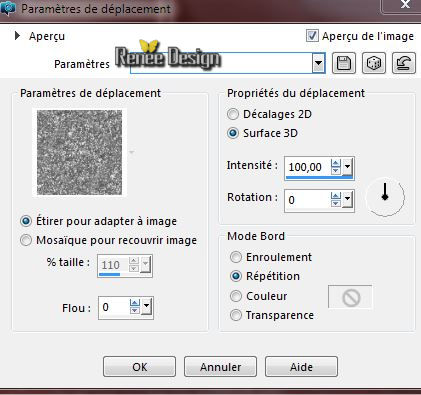
16. Lagen- Samenvoegen- Omlaag samenvoegen
17. Effecten- Filter –Mura’s Meister – Perpsective Tilling met deze instellingen
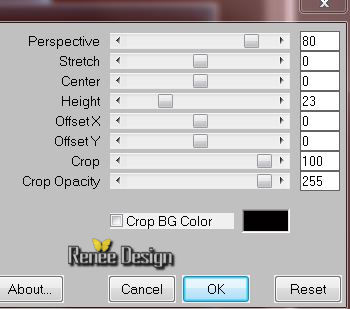
- Lagenpalet: activeer de onderste laag =Raster 1
18.
Effecten-Filter – Unlimited - &<BKg Designer sf10 II>-
Maelström zet op 141
- Lagenpalet: activeer de bovenste laag
19. Activeer
de tube ‘’ Automne_image_1’’
- Bewerken- Kopiëren- Bewerken- Plakken als nieuwe laag
- en niet meer verplaatsen
20. Effecten- Reflectie effecten- Roterende spiegel met deze instellingen
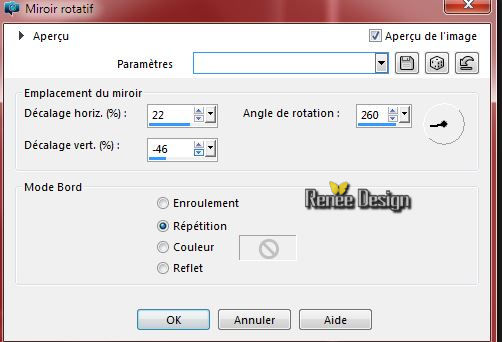
21. Activeer
de tube’’Renee_tube_arbre_winter.pspimage’’
Bewerken- Kopiëren- Bewerken- Plakken als nieuwe laag en niet meer verplaatsen
22. Lagen- Nieuwe rasterlaag
23.
Selecties-Selectie laden/opslaan-selectie laden van af schijf en neem selectie:‘’porte_automne_1’’
24. Gereedschap Vlakvulling: vul de selectie met de achtergrondkleur ( 1keer klikken in de selectie) en 1 klik vullen met de voorgrondkleur
25. Effecten- Textuur effecten- Lamellen met deze instellingen-Achtergrondkleur
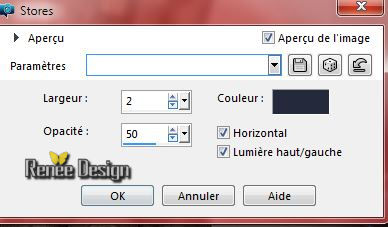
Selecties- Niets selecteren
26. Effecten- Filter- Graphic plus – Crosshadow standaardinstellingen
27. Activeer
de tube ‘’ MKM2015-Setp series automn_1 T3’’
- Afbeelding- Formaat wijzigen met 50%
- Bewerken- Kopiëren- Bewerken- Plakken als nieuwe laag
- Gereedschap Verplaatsen: verplaats rechts in de vorm
28. Lagenpalet: zet de mengmodus op "Bleken "
29.
Lagen- Nieuwe rasterlaag
30.
Selecties-Selectie laden/opslaan-selectie laden van af schijf en neem selectie:‘’
porte_automne_2’’
31. Gereedschap Vlakvulling: vul de selectie met de achtergrondkleur
32. Effecten- Filter– Eyecandy 5 Impact – Chrome –Tab-Settings/user settings en neem mijn voorinstelling ‘’porte
_automne_chrome””
Selecties- Niets selecteren
33.
Gereedschap Selectie-(S) Aangepaste selectie met deze instellingen

34. Effecten-Vervormingseffecten- Wind-Windrichting van rechts- Sterkte op 55
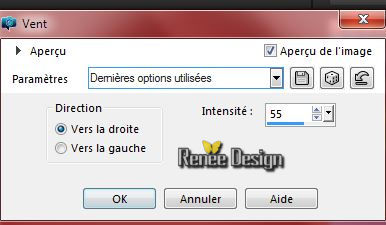
Selecties- Niets selecteren
35. Lagen- Nieuwe rasterlaag
36.
Selecties-Selectie laden/opslaan-selectie laden van af schijf en neem selectie:‘’
porte_automne_3’’
37. Gereedschap Vlakvulling: vul de selectie met de voorgrondkleur wit
38. Lagen- Nieuwe rasterlaag
39.
Selecties- Wijzigen- Inkrimpen met 3 pixels
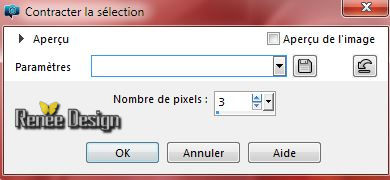
40. Gereedschap Vlakvulling: vul de selectie met de achtergrondkleur
Selecties- Niets selecteren
Eigenschappen van materiaal: zet de voorgrondkleur op #ffffff en zet de achtergrondkleur op #99ab17
41. Lagen- Nieuwe rasterlaag
42.
Selecties-Selectie laden/opslaan-selectie laden van af schijf en neem selectie:‘’
porte_automne_4’’
43. Gereedschap Vlakvulling: vul de selectie met de achtergrondkleur
Selecties- Niets selecteren
44. Lagen- Dupliceren
45. Effecten- Filter –Mura’s Meister – Copies met deze instellingen
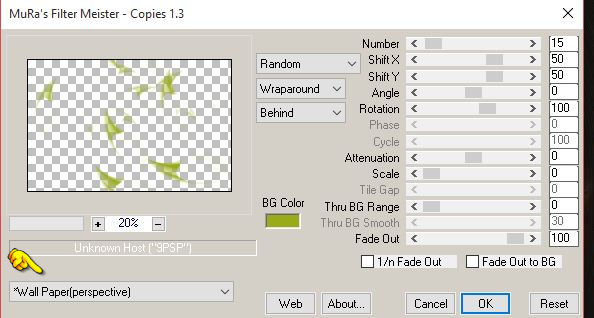
46. Effecten- 3 D effecten- Slagschaduw met deze instellingen 1/1/100/1 zwart
47.
Gereedschap Selectie-(S) Aangepaste selectie met deze instellingen
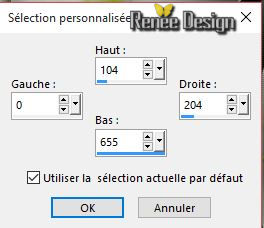
DELETE
Selecties- Niets selecteren
48. Effecten- 3 D effecten- Slagschaduw instellingen staan nog goed
49. Lagenpalet: zet de mengmodus op "Vermenigvuldigen "en zet de laagdekking van deze laag op 57%
50. Activeer
de tube ‘’ Automne_image_2.png’’
- - Bewerken- Kopiëren- Bewerken- Plakken als nieuwe laag
- en niet meer verplaatsen, staat meteen goed
51. Lagenpalet: zet de mengmodus op "Zacht Licht "
52. Activeer
de tube ‘’ Renee_tube_insect_david-ho-1.pspimage’’
- Activeer de laag met het insect
- Afbeelding- Formaat wijzigen met 65%
- Bewerken- Kopiëren- Bewerken- Plakken als nieuwe laag
- Plaats naar links onder
53. Activeer
weer de tube ‘’ Renee_tube_insect_david-ho-1.pspimage’’
- Activeer de laag met de ‘’papillons ‘’
- Bewerken- Kopiëren- Bewerken- Plakken als nieuwe laag
- en niet meer verplaatsen
Blijf op deze laag van de vlinders
54.
Effecten- Filter – Unlimited - Rorshack Filters-Ripleyer...
199/33/1/1
55. Effecten- 3 D effecten- Slagschaduw instellingen staan nog goed
56. Activeer
de tube ‘’ JHanna_772 tube.pspimage’’
- Bewerken- Kopiëren(staat geselecteerd ) –Bewerken- Plakken als nieuwe laag op je werkjeen verplaats zie grote voorbeeld
57. Effecten- 3 D effecten- Slagschaduw met de Standaardinstellingen
58. Lagenpalet: zet de mengmodus op "Vermenigvuldigen " en zet de laagdekking van deze laag op 77%
59. Lagen- Samenvoegen- Zichtbare lagen samenvoegen
60. Afbeelding- Randen toevoegen met:10 pixels #ffffff
61. Afbeelding- Randen toevoegen met:10 pixels #242b3c
62. Afbeelding- Randen toevoegen met:60 pixels #ffffff
63. Afbeelding- Randen toevoegen met:1 pixel #99ab17
64. Afbeelding- Randen toevoegen met:10 pixels #ffffff
65. Eigenschappen Voorgrond: Maak van de voorgrond/achtergrondkleur een radiaal verloop met deze instellingen
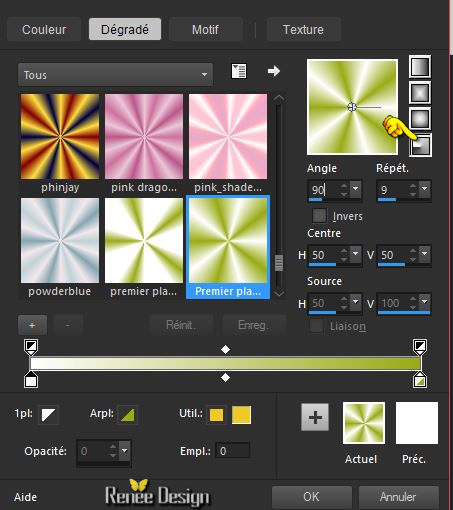
66. Gereedschap Toverstok: selecteer de rand met de 60 pixels
67. Lagen- Nieuwe rasterlaag
68. Gereedschap Vlakvulling: vul de selectie met het verloop
69.
Effecten- Filter- Unlimited – Toadies - *Sucking Toad* Bevel
III...
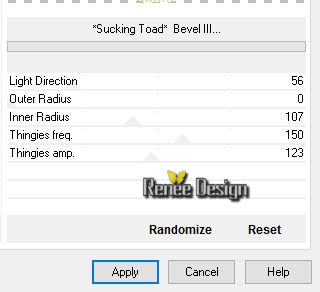
Selecties- Niets selecteren
70. Effecten- 3 D effecten- Slagschaduw met deze instellingen
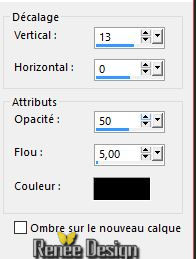
71. Activeer
de tube ‘’ Automne_image_3.png’’
- Bewerken- Kopiëren- Bewerken- Plakken als nieuwe laag
-
en niet meer verplaatsen
72. Activeer
de tube ''renee_titre _tuto_automne’’
- Bewerken- Kopiëren– Bewerken- Plakken als nieuwe laag en plaats
Lagen- Samenvoegen- Alle lagen samenvoegen
73. Afbeelding- Formaat wijzigen met 90%
Opslaan als JPG
De les is klaar. Ik hoop dat jullie er net zoveel plezier mee hadden als ik met het schrijven van deze les.
Renée
Deze les werd door Renée geschreven op 23/09/2015
Uitgave
2015
*
Elke gelijkenis met een andere bestaande les berust op puur toeval
* Vergeet onze vertalers/tubers/testers niet te bedanken die achter de schermen werken.
Bedankt Renée *
*
|